Apache adalah server web sumber terbuka yang banyak digunakan juga disebut sebagai server HTTP Apache. Ini adalah server web lintas platform gratis yang didukung pada berbagai sistem operasi termasuk Microsoft Windows, Linux, macOS, Solaris, dll. Server web Apache sangat dapat disesuaikan, mudah dipasang, mengirimkan fitur yang berbeda, dan dapat diintegrasikan dengan modul lain.
Hari ini, kami akan menjelaskan instalasi server web Apache pada sistem Debian 10. Pada artikel ini, versi Apache terbaru yang tersedia adalah 2.4.38 (Debian) yang akan kita instal di sistem Debian kita.
Prasyarat
Semua perintah harus dijalankan di bawah hak istimewa sudo.
Instal server web Apache di Debian 10
Langkah 1:Perbarui repositori paket
Buka aplikasi baris perintah dan ketik perintah berikut di terminal untuk memastikan bahwa semua paket diperbarui di sistem Anda.
$ sudo apt update
Langkah 2:Instal Apache2
Pada langkah ini, kita akan menginstal server web Apache dengan menjalankan perintah yang disebutkan di bawah ini di terminal:
$ sudo apt install apache2
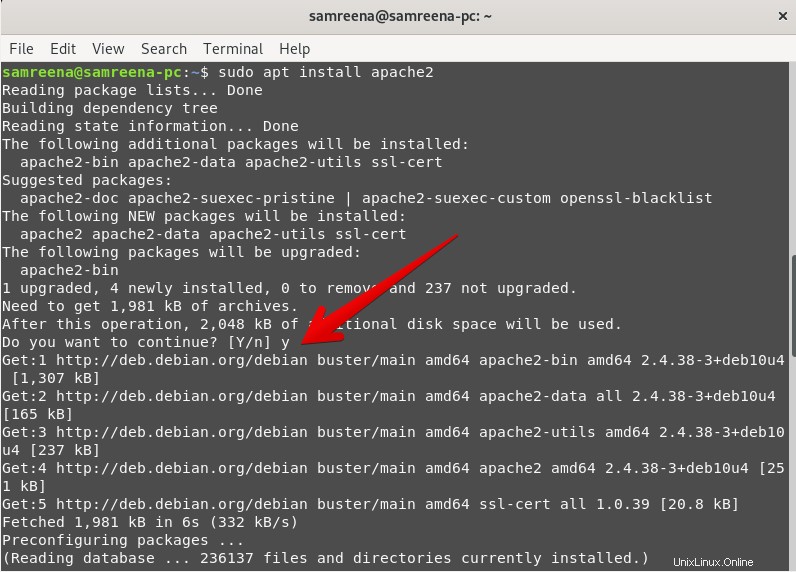
Sistem akan menanyakan konfirmasi penginstalan kepada Anda. Anda harus memasukkan 'y' lalu tekan 'Enter' untuk melanjutkan instalasi Apache di sistem Anda.
Setelah instalasi server web Apache selesai, jalankan perintah berikut untuk memeriksa versi yang diinstal:
$ apache2 -version

Langkah 3:Konfigurasi firewall
Jika ufw tidak diinstal, maka instal terlebih dahulu dan kemudian konfigurasikan. Jadi, izinkan akses ke port 80 di firewall dengan menjalankan perintah yang diberikan di bawah ini:
$ sudo ufw allow 80/tcp
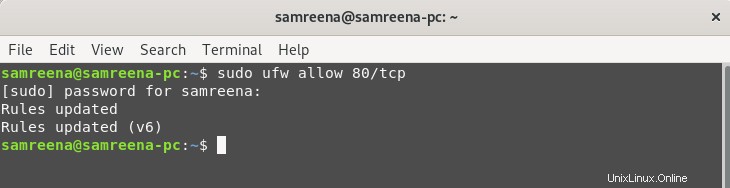
Sekarang, jalankan perintah berikut untuk melihat status firewall:
$ sudo ufw status

Seperti yang Anda lihat pada tangkapan layar di atas, status tidak aktif pada sistem ini. Oleh karena itu, aktifkan dengan menggunakan perintah berikut dan kemudian periksa lagi statusnya:
$ sudo ufw enable

Langkah 4:Verifikasi layanan Apache
Sebelum memulai konfigurasi, pastikan layanan Apache berjalan di sistem Anda. Ketik perintah berikut untuk memeriksa status layanan apache:
$ sudo systemctl status apache2

Jika layanan apache tidak berjalan seperti output di atas, jalankan layanan apache dengan menjalankan perintah berikut dan periksa kembali statusnya:
$ sudo systemctl start apache2
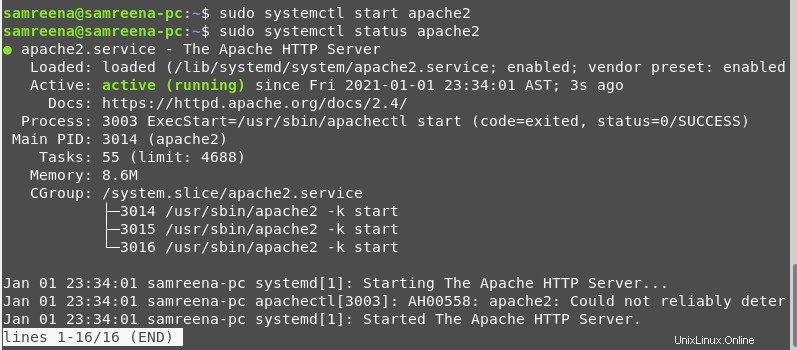
Layanan Apache sekarang berjalan di sistem Anda.
Untuk memeriksa apache berjalan dengan benar di sistem Anda atau tidak, mintalah halaman web dari server Apache. Untuk meminta halaman web, temukan alamat IP Anda dengan menjalankan perintah berikut:
$ hostname -I

Sekarang, buka browser Mozilla Firefox dan ketik alamat IP Anda di address bar sebagai berikut:
http://your- machine-IP-address http://10.0.2.15
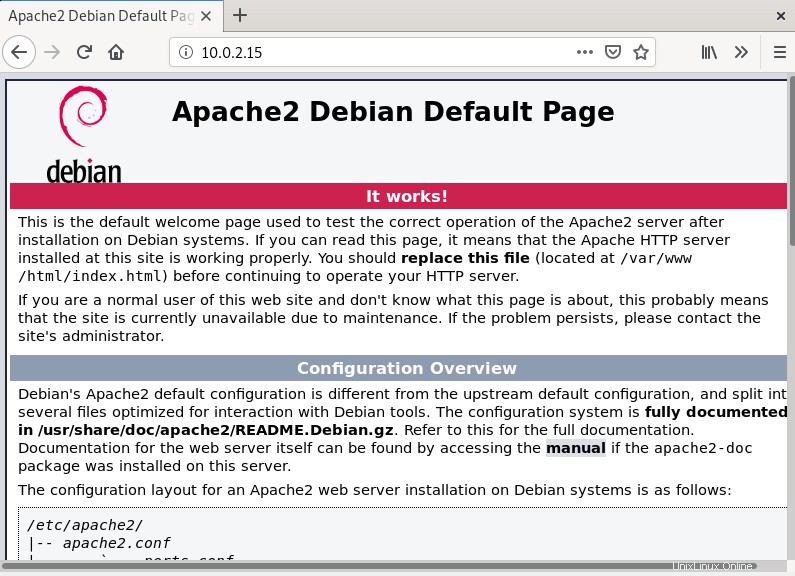
Saat Anda menavigasi URL yang disebutkan di atas, halaman selamat datang Apache berikut akan ditampilkan di browser Anda yang menunjukkan Apache berfungsi dengan baik di sistem Debian Anda.
Bagaimana cara membuat host virtual di server web Apache?
Kami akan membahas dalam langkah ini, bagaimana Anda dapat membuat host virtual di mana Anda dapat meng-host beberapa situs web di satu server web. Di sisa artikel, kami akan menunjukkan cara menyiapkan host virtual di server web Apache.
Langkah 1:Buat direktori webroot untuk domain tertentu
Jadi pertama-tama, kita akan membuat direktori 'webroot' menggunakan domain ''info.net'.
$ sudo mkdir -p /var/www/html/info.net/

Langkah selanjutnya adalah menetapkan izin tertentu yang diperlukan untuk kepemilikan direktori ini dengan menggunakan nama variabel $USER.
$ sudo chown -R $USER:$USER /var/www/html/info.net/

Tetapkan izin untuk domain sebagai berikut:
$ sudo chmod -R 755 /var/www/info.net

Langkah 2:Buat halaman web HTML untuk situs web
Buka salah satu editor teks favorit Anda dan buat file dengan nama ‘index.html’.
$ sudo nano /var/www/html/tecmint.com/index.html

Sekarang, salin dan tempel baris kode html berikut di file ini:
<html> <head> <title>Welcome to info.net</title> </head> <body> <h1>Apache installation guide!</h1> </body> </html>
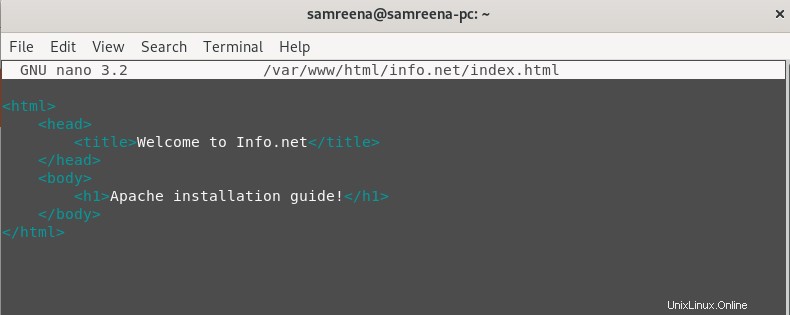
Jika Anda menggunakan editor nano, tekan 'Ctrl + O' untuk menyimpan konten ini, lalu tekan 'Ctrl+x' untuk keluar dari editor.
Langkah 3:Buat file host virtual
Pada langkah ini, Anda akan membuat file virtual host untuk domain 'info.net' dengan menggunakan perintah berikut:
$ sudo nano /etc/apache2/sites-available/info.net.conf

Rekatkan baris yang disebutkan di bawah ini dalam file ini:
<VirtualHost *:80>
ServerAdmin [email protected]
ServerName info.net
ServerAlias info.net
DocumentRoot /var/www/info.net/html
ErrorLog ${APACHE_LOG_DIR}/error.log
CustomLog ${APACHE_LOG_DIR}/access.log combined
</VirtualHost>
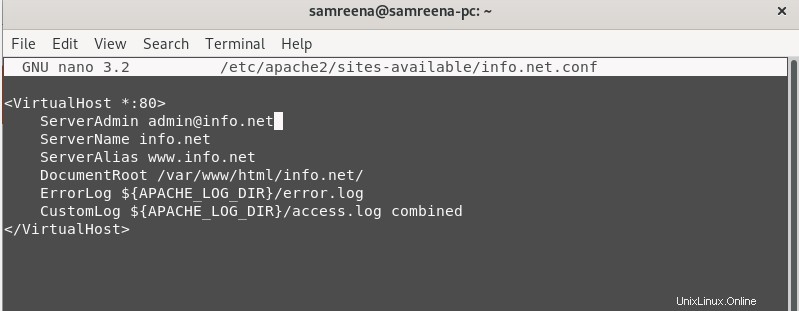
Aktifkan file host virtual dengan menjalankan perintah berikut:
$ sudo a2ensite info.net.conf

Jalankan perintah berikut untuk menonaktifkan konfigurasi situs default:
$ sudo a2dissite 000-default.conf

Sekarang, uji kesalahan dengan menggunakan perintah yang diberikan di bawah ini:
$ sudo apache2ctl configtest

Jika Anda mungkin menerima kesalahan seperti di atas, maka Anda perlu mengubah nama server ke lokasi berikut:
$ sudo nano /etc/apache2/conf-available/servername.conf

Tambahkan ServerName info.net sebagai berikut dan keluar dari konfigurasi.

Aktifkan perubahan dengan menjalankan perintah berikut:
$ sudo a2enconf servername

Mulai ulang layanan apache dengan menjalankan perintah yang disebutkan di bawah ini:
$ sudo systemctl restart apache2
Sekarang, uji lagi konfigurasi dengan mengetikkan perintah berikut:
$ sudo apache2ctl configtest
Sekarang, output berikut pada terminal akan ditampilkan:

Sekarang, buka browser dan gunakan tautan ini http://info.net di bilah alamat.
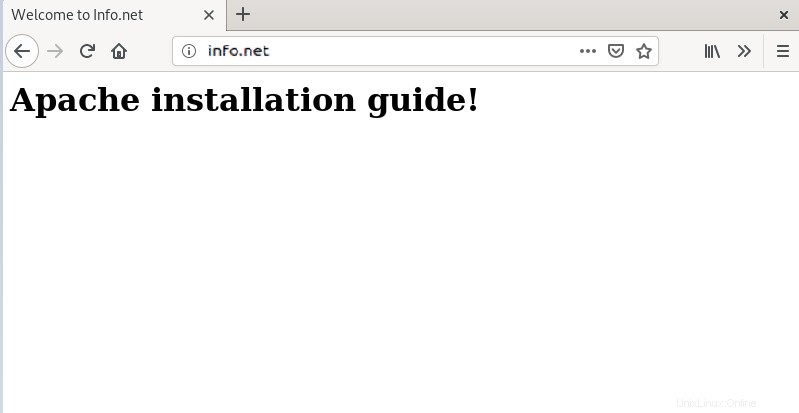
Hapus Server Web Apache
Jika Anda tidak lagi membutuhkan server web Apache dan ingin menghapusnya bersama dengan paket-paket dependennya dari sistem Anda, jalankan perintah berikut di terminal.
$ sudo apt-get purge apache2
Kesimpulan
Kami telah menerapkan beberapa langkah yang berguna untuk instalasi dan konfigurasi server web Apache di Debian 10. Kami telah menjelajahi bagaimana Anda dapat membuat host virtual di server Apache dan memecahkan masalah kesalahan. Saya harap sekarang Anda dapat menginstal dan mengkonfigurasi server apache di sistem Debian Anda dengan mudah. Langkah-langkah ini hampir sama untuk distribusi Ubuntu dan LinuxMint.